Blender의 환경설정에 대해 알아보겠습니다. 메뉴 바에서 **편집(Edit)**으로 가서 **환경설정(Preferences)**을 선택하면 왼쪽에 여러 탭이 보입니다.

인터페이스 (Interface)
첫 번째 탭은 **인터페이스(Interface)**입니다. 4K 모니터를 사용한다면 **해상도 스케일(Resolution Scale)**을 조절하여 글자 크기를 키울 수 있어 더 읽기 편하게 만들 수 있습니다. 시작 화면(Splash Screen) 표시 여부나 사용자 도구 설명(User Tooltips) 등을 설정할 수 있습니다. **언어(Language)**는 Blender가 영어로 만들어졌고 모든 단축키가 영어 기준이므로, 영어가 모국어가 아니더라도 **영어(English)**를 사용하는 것을 강력히 권장합니다. 예를 들어, Control + E는 엣지 메뉴인데, 다른 언어에서는 작동하지 않을 수 있습니다. 영어를 사용하면 단축키를 더 쉽게 이해하고 기억할 수 있습니다.
뷰포트 (Viewport)
뷰포트(Viewport) 탭에서는 디스플레이(Display) 품질 등을 관리할 수 있지만, 기본 설정으로 두어도 괜찮습니다. **조명(Lights)**과 **스튜디오 조명(Studio Light)**은 3D 뷰에서 작동하는 방식을 관리하지만, 기본 설정이 매우 좋으므로 변경할 필요가 없습니다.
맷캡 (Matcaps)
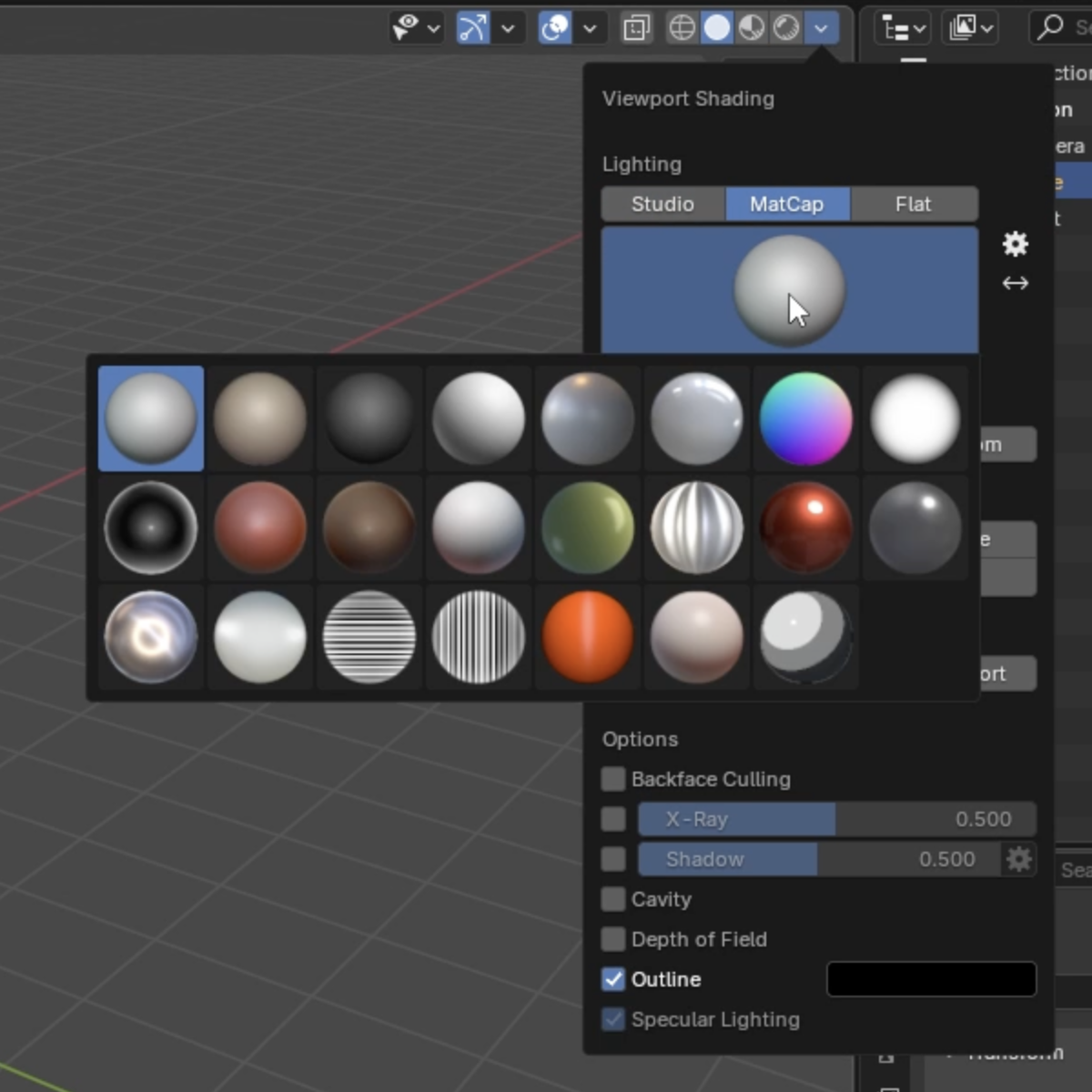
**맷캡(Matcaps)**은 이미지 기반의 조명 설정으로, 여기서 관리할 수 있습니다. 새로운 맷캡을 가져올 수도 있지만, 기본 제공되는 것들도 충분히 좋습니다.
HDRI

HDRI도 마찬가지로, 기본 제공되는 HDRI 이미지를 사용하여 빛과 오브젝트의 볼륨을 잘 표현할 수 있습니다. 필요에 따라 추가할 수도 있지만, 기본적으로 제공되는 것만으로도 충분합니다.
편집 (Editing), 애니메이션 (Animation)
편집(Editing) 및 애니메이션(Animation) 탭은 기본 설정을 그대로 두어도 무방합니다.
확장 (Extensions)
확장(Extensions) 탭은 중요합니다. 오프라인으로 계속(Continue Offline) 또는 **온라인 액세스 허용(Allow Online Access)**을 선택할 수 있습니다. Blender 웹사이트(blender.org)에 새로운 확장(Extensions) 섹션이 생겨서 새로운 기능을 직접 다운로드할 수 있습니다. 여기에는 **애드온(Add-ons)**과 **테마(Themes)**가 포함됩니다. 온라인 액세스를 허용하면 Blender 내에서 직접 이러한 확장 기능들을 다운로드하고 설치할 수 있어 많은 도구를 추가할 수 있습니다.
애드온 (Add-ons), 테마 (Themes)
**애드온(Add-ons)**은 Blender에 기본으로 제공되는 것들이고, **테마(Themes)**는 기본적으로 Blender Dark와 Light가 있습니다. 저는 Blender Dark를 사용하지만, 사용자 취향에 따라 다릅니다. 확장 기능을 통해 새로운 테마를 직접 다운로드할 수 있습니다. 예를 들어, Retro Gray 테마를 직접 설치하고 다시 Blender Dark로 돌아올 수도 있습니다.
입력 (Input)
입력(Input) 탭에서 키보드에 **숫자 키패드(Numpad)**가 없다면 **숫자 키패드 에뮬레이션(Emulate Numpad)**을 사용할 수 있습니다. 이렇게 하면 문자 위에 있는 숫자 키가 숫자 키패드처럼 작동하지만, 3D 작업을 한다면 실제 숫자 키패드를 사용하는 것이 가장 좋습니다. 모든 뷰 단축키가 숫자 키패드에 있기 때문입니다.
마우스의 경우, 내비게이션에 사용되는 **세 번째 버튼(Third Button)**이 없다면 **에뮬레이션(Emulate)**을 사용하여 Alt + 왼쪽 마우스 클릭으로 대체할 수 있습니다. 하지만 대부분의 마우스에는 세 번째 버튼이 있으므로 문제가 되지 않을 것입니다. 태블릿을 사용할 수도 있으며, 특히 텍스처링과 조각(Sculpting)에 유용합니다. 이번 트레이닝에서는 태블릿을 사용하지 않겠지만, 이 작업에 관심이 있다면 태블릿 사용을 적극 권장합니다.
내비게이션 (Navigation)
내비게이션(Navigation) 탭에서는 기본 설정이 모두 좋지만, **자동 원근(Auto Perspective)**은 끄는 것을 권장합니다. 비원근 뷰에서 작업할 때 뷰가 방해받을 수 있기 때문입니다.
키맵 (Keymap)
키맵(Keymap) 탭에서는 Blender의 모든 단축키를 볼 수 있습니다. 기본 설정이 좋지만, 다른 소프트웨어에서 넘어왔다면 필요에 따라 변경할 수 있습니다.
시스템 (System)
시스템(System) 탭에서는 몇 가지 중요한 설정을 관리할 수 있습니다. 특히 **사이클 렌더 장치(Cycles Render Devices)**가 중요합니다. 여기에서 그래픽 카드를 설정할 수 있습니다. 처음 두 옵션은 NVIDIA 카드용이고, 세 번째는 AMD GPU, 그리고 마지막은 Intel GPU용입니다. 저는 NVIDIA RTX 3 시리즈를 사용하고 있습니다. GPU만 사용하는 것을 권장하며, 프로세서(CPU)로 렌더링할 때 더 빠른지 나중에 테스트해볼 수 있습니다. 일반적으로는 GPU만 사용하는 것이 좋습니다.
저장 및 불러오기 (Save & Load)
저장 및 불러오기(Save & Load) 탭에서는 파일의 **버전(Versions)**을 저장할 수 있습니다. **자동 저장(Auto Save)**은 2분마다 이루어지므로 충분할 것입니다. 하지만 작업을 시작할 때 항상 파일을 특정 폴더에 **저장(Save)**하는 것을 권장합니다. 그래야 Blender가 자동 저장을 잘 관리할 수 있고 작업 손실을 방지할 수 있습니다.
**파일 경로(File Path)**에서는 글꼴, 텍스처, 사운드, 렌더 출력 등의 기본 경로를 설정할 수 있습니다. 특히 텍스처의 경우, 기존 텍스처 뱅크가 있다면 경로를 설정해두는 것이 좋습니다.
애플리케이션 (Applications)
애플리케이션(Applications) 탭에서는 외부 이미지 편집기(예: Photoshop, GIMP)를 설정할 수 있습니다. 해당 프로그램의 실행 파일(Windows의 경우 .exe)을 선택하면 됩니다. Blender 인터페이스에서 텍스처를 작업할 때 외부에서 편집(Edit Externally) 옵션을 사용하여 Photoshop 등으로 이미지를 열고 편집한 다음, Photoshop에서 저장하고 Blender에서 다시 로드(Reload)하면 변경된 텍스처가 적용됩니다. 이는 매우 유용합니다. 텍스트 편집기는 스크립팅에 좋지만, 이번 트레이닝에서는 다루지 않습니다.
환경설정 저장 (Save Preferences)
모든 설정을 변경한 후에는 **환경설정 저장(Save Preferences)**을 클릭해야 합니다. 기본적으로 변경 사항은 적용되지만, 충돌 등의 상황에 대비하여 수동으로 저장하는 것이 좋습니다.
스크린캐스트 키 (Screencast Keys)
애드온에서 **스크린캐스트 키(Screencast Keys)**를 검색하여 활성화하면 화면에 제가 누르는 단축키가 표시됩니다.
뷰 설정 (View Settings)
마지막으로 뷰 설정입니다. 저는 맷캡(Matcap) 셰이딩 옵션을 선호하며, **캐비티(Cavity)**를 활성화하는 것을 좋아합니다. 캐비티를 활성화하면 엣지를 더 명확하게 볼 수 있어 작업에 도움이 됩니다. 이 설정들은 파일에 속하는 것이며, Blender를 열 때마다 이 설정들이 적용된 파일을 열고 싶다면 파일(File) 메뉴로 가서 기본(Defaults), 그리고 **시작 파일 저장(Save Startup File)**을 선택하세요. 그러면 Blender를 열 때마다 이 설정이 적용된 동일한 장면을 사용할 수 있습니다.
여기까지 Blender의 환경설정에 대한 설명이었습니다. 다음 비디오에서는 장면을 구성하는 방법을 살펴보겠습니다.
'Blender' 카테고리의 다른 글
| Blender 3D 뷰 심층 분석 (0) | 2025.07.03 |
|---|---|
| Blender 씬 정리 팁과 요령 (0) | 2025.07.03 |
| Blender 블렌더 4.4 인터페이스 둘러보기 (0) | 2025.07.03 |
| Blender Face tools (0) | 2025.05.28 |
| Blender Edge tools (0) | 2025.05.28 |



